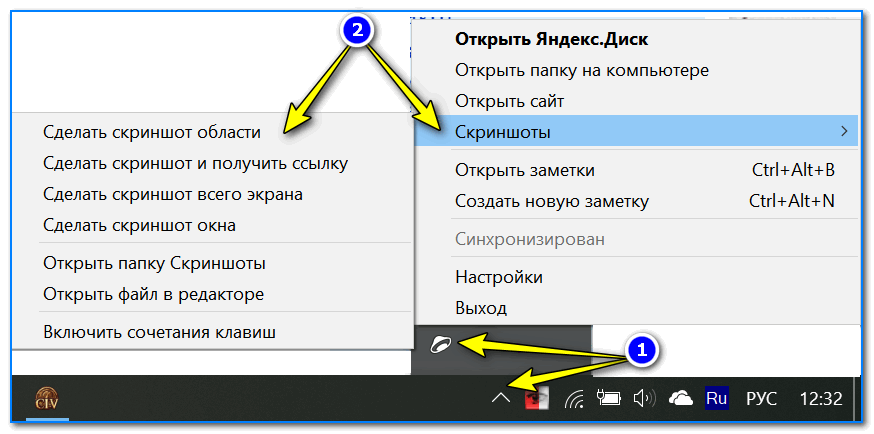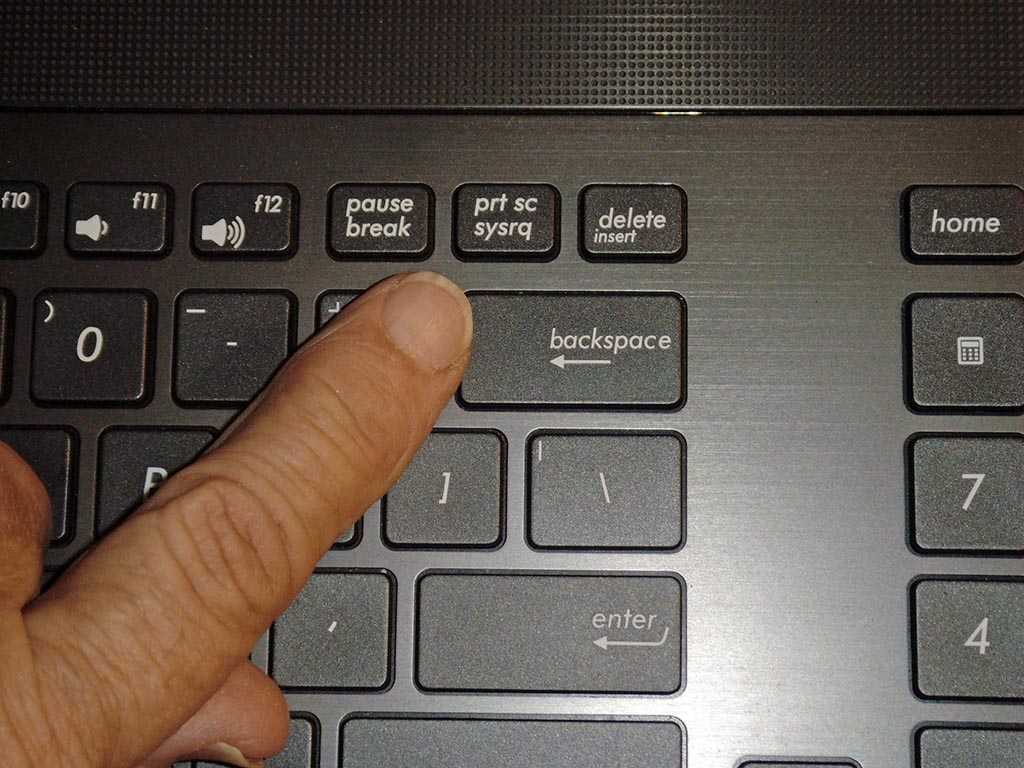8 способов сделать скриншот в Windows 10
25 марта 2020Windows
Создавайте снимки экрана с помощью системных инструментов или дополнительных программ.
Поделиться
0Штатные средства Windows
1. Win + PrtSc
Начнём с самого простого. Чтобы мгновенно сделать снимок всего экрана, используйте комбинацию клавиш Win (с флажком) + PrtSc (Print Screen).
Система сделает скриншот и сразу сохранит его на жёсткий диск в формате PNG. Готовый файл вы найдёте по адресу: «Этот компьютер» → «Изображения» → «Снимки экрана».
2. PrtSc + Paint
Этот способ тоже позволяет создать снимок всего экрана, но при необходимости вы можете сразу отредактировать результат.
Нажмите клавишу PrtSc. Windows сделает скриншот, но не покажет его: система не сохранит изображение на жёсткий диск, а только скопирует в буфер обмена.
Чтобы увидеть скриншот, запустите Paint и вставьте изображение в окно программы с помощью клавиш Ctrl + V. Если необходимо, измените картинку с помощью редактора.
Если необходимо, измените картинку с помощью редактора.
Нажмите «Файл» → «Сохранить как» и сохраните снимок экрана в нужном формате. Изображение появится в указанной вами папке. Вместо Paint можно использовать любой другой графический редактор, установленный на ПК.
Сейчас читают 🔥
- Как группировать вкладки в Chrome
3. Alt + PrtSc
Эта комбинация клавиш делает снимок активного окна и, как и предыдущий способ, копирует получившееся изображение в буфер.
Нажмите Alt + PrtSc. Затем откройте Paint или другой графический редактор и воспользуйтесь клавишами Ctrl + V, чтобы вставить скриншот. Отредактируйте изображение, если нужно, и сохраните его в любую папку в удобном формате.
4. Программа «Ножницы»
В Windows 10 есть встроенный менеджер скриншотов, который позволяет делать снимки всего экрана, отдельных фрагментов и выбранных окон.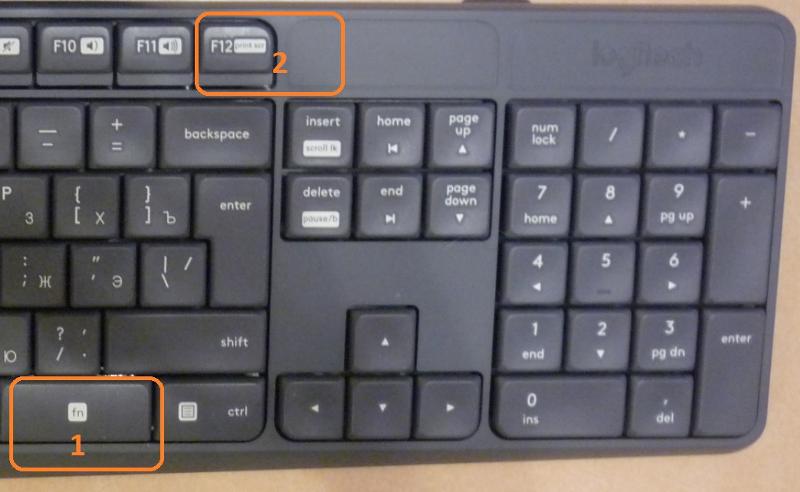 Это приложение «Ножницы». Его легко найти по названию через поиск по системе.
Это приложение «Ножницы». Его легко найти по названию через поиск по системе.
Запустив «Ножницы», нажмите «Режим» и выберите нужную область дисплея. Затем воспользуйтесь кнопкой «Создать» и кликните по экрану.
Когда скриншот будет готов, программа откроет его в новом окне. Здесь на изображение можно нанести свои пометки и отправить его по почте или просто сохранить на жёстком диске.
5. Программа «Фрагмент и набросок»
Недавно в Windows 10 добавили ещё одно приложение для работы со скриншотами — «Фрагмент и набросок». С его помощью тоже можно делать снимки выделенной области, выбранных окон или всего экрана. Скорее всего, в будущем эта утилита заменит «Ножницы».
Чтобы вызвать «Фрагмент и набросок», нажмите Win + Shift + S или найдите программу по названию через поиск по системе. Запустив её, выберите область скриншота с помощью появившихся на дисплее кнопок.
Чтобы увидеть снимок экрана, откройте Paint и нажмите Ctrl + V. Когда изображение появится в программе, его можно будет отредактировать и сохранить на жёстком диске. В некоторых сборках Windows во «Фрагменте и наброске» есть встроенный редактор, который позволяет обойтись без Paint.
В некоторых сборках Windows во «Фрагменте и наброске» есть встроенный редактор, который позволяет обойтись без Paint.
Сторонние программы
Если стандартных способов вам мало, можете попробовать эти инструменты с дополнительными функциями.
1. Nimbus Capture
Nimbus Capture — это плагин для браузера, с помощью которого очень удобно делать скриншоты веб‑страниц. Помимо обычных снимков всего экрана, окна или выделенного фрагмента, он также позволяет захватывать полную длину страницы, даже если она не помещается в экран.
А ещё в Nimbus Capture вы можете редактировать изображения и сохранять их прямо в Google Drive. Плюс ко всему плагин умеет записывать видео экрана.
Чтобы сделать скриншот, достаточно кликнуть по кнопке Nimbus Capture на панели браузера и выбрать область экрана. Вы также можете настроить горячие клавиши и формат снимков: PNG или JPG.
Все перечисленные функции доступны бесплатно. Но, если вы захотите прицепить к скриншотам свой логотип, сохранять их в Dropbox и получать оперативную техподдержку, придётся оформить подписку стоимостью 15 долларов в год.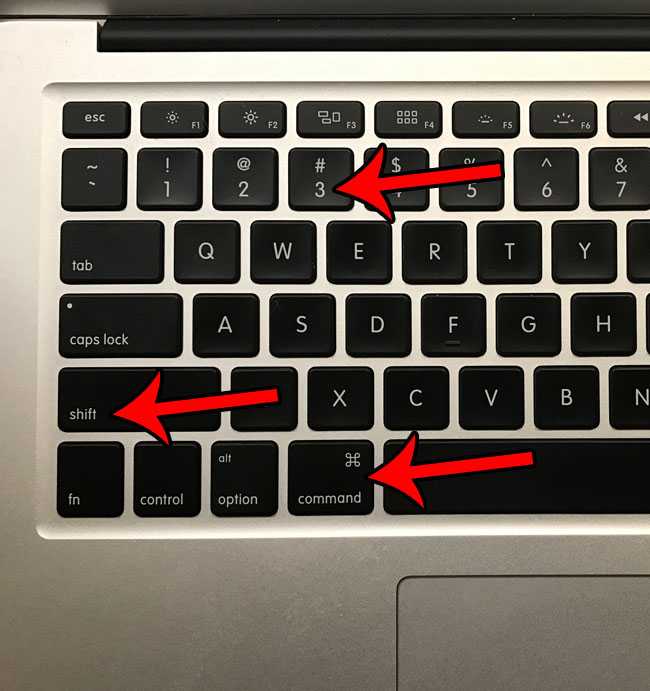
Загрузить
Цена: 0
Загрузить
Цена: Бесплатно
Загрузить
Цена: Бесплатно
2. PicPick
Редактор изображений, очень похожий на Paint, с функцией создания скриншотов. PicPick умеет делать снимки всего экрана, любой выделенной области и выбранного окна — в том числе с прокруткой. Что касается редактора, помимо базовых функций вроде добавления текста и пометок, он позволяет корректировать цвета изображений и накладывать различные эффекты.
Вы можете настроить горячие клавиши и сохранять файл в одном из следующих форматы: PNG, JPG, BMP, PDF и GIF. После установки значок программы появляется на панели задач. Чтобы сделать скриншот, нужно кликнуть по нему и выбрать область экрана.
Программу можно использовать бесплатно, но в таком случае новые версии придётся скачивать с сайта вручную. За возможность автообновления разработчики просят одноразовый платёж размером 30 долларов.
Скачать PicPick →
3. LightShot
LightShot — простейший инструмент, который позволяет делать скриншоты выделенной области в пару кликов. Нужно лишь нажать на иконку программы и выделить мышью необходимый фрагмент. После вы сможете добавить текст, стрелки или что‑нибудь нарисовать поверх изображения.
С помощью LightShot очень удобно делиться снимками экрана. Сделав скриншот, вы можете сразу же сохранить его на сервере программы, чтобы получить прямую ссылку для отправки коллегам или друзьям. К вашим услугам два формата: PNG и JPG.
Приложение бесплатное, но перед установкой предлагает загрузить дополнительное ПО. Не забудьте от него отказаться.
Скачать LightShot →
Этот материал был впервые опубликован в январе 2017 года. В марте 2020‑го мы обновили текст.
Читайте также 💻📧📸
- 15 лучших графических редакторов, которые не стоят ни копейки
- Как установить в Windows 10 динамические обои из macOS Mojave
- Как изменить каталог установки программ по умолчанию в Windows
- 12 вещей, которые нужно сделать после установки Windows 10
- 15 лучших фоторедакторов для разных платформ
Как сделать скриншот экрана на компьютере в Windows 7, 8, 10
В предыдущем материале рассматривалась запись видео с экрана со звуком, теперь ознакомимся, как сделать скриншот экрана на компьютере в Windows 7, 8, 10. Скриншот (Screenshot) является фотографией элементов, отображаемых на мониторе ПК, дисплее ноутбука и иных устройств.
Скриншот (Screenshot) является фотографией элементов, отображаемых на мониторе ПК, дисплее ноутбука и иных устройств.
Фото экрана делается для того, чтобы запечатлеть интересные моменты, наглядно показать фрагменты труднообъяснимых ситуаций и многое другое. В Windows есть все необходимые средства для создания скриншота, но тем не менее разработано много сторонних программ, расширяющих возможности.
Использование клавиши Print Screen
Клавиша Print Screen (PrtSc или похожее название) расположена в верхнем ряду кнопок клавиатуры. Нажатие PrtSc позволит заскринить весь экран компьютера, при этом изображение формата Png поместится в буфер обмена, и будет иметь размер равный Вашему разрешению экрана. Вы можете сфотографировать активное окно, используя сочетание Alt + PrtSc.
Примечание: на ноутбуках, возможно, потребуется нажать сочетание Ctrl + PrtSc или Fn + PrtSc для полного снимка дисплея, либо Alt + Fn + PrtSc для захвата активного окошка.
Чтобы работать со скриншотом Вам необходимо его вставить (Ctrl + V) в инструмент работы с изображениями (Paint, Adobe Photoshop), или в иные приложения (например, Microsoft Office). Для редактирования и сохранения изображения откройте графический редактор, например, стандартный Paint.
Для редактирования и сохранения изображения откройте графический редактор, например, стандартный Paint.
Введите в поиске любой версии Windows «paint» (без кавычек), далее запустите редактор. Для вставки фотографии экрана используйте сочетание кнопок Ctrl + V или кнопку приложения «вставить».
Paint обладает базовыми инструментами редактирования, в которых Вы быстро разберетесь. Для скриншотов часто используют обрезку, цветную обводку, нанесение текста. Отредактируйте изображение, затем нажмите кнопку меню, наведите указатель мышки на «сохранить как», далее укажите один из форматов изображений: Png, Jpeg, Gif, Bmp. Для большинства целей подходит Jpeg. Вы также можете нажать значок сохранения или сочетание Ctrl + S.
Укажите папку для сохранения скриншота и напишите имя. Здесь Вы также сможете задать тип файла. Далее нажмите кнопку «сохранить» и изображение появиться в нужном формате в Вашем каталоге.
Можно сделать скриншот экрана на компьютере в Windows 8, 10 в виде файла.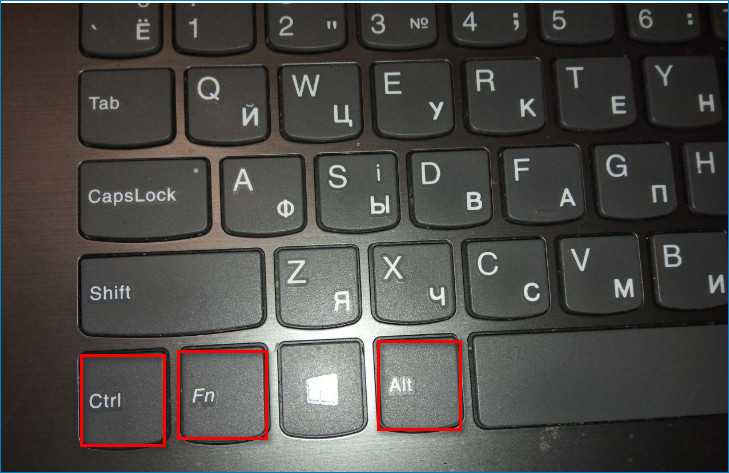 Нажмите клавишу Windows + PrtSc и файл в формате Png сразу сохраниться с названием «снимок экрана (цифра)». Чтобы найти скриншот в проводнике Windows слева выберите «изображения», перейдите в папку «снимки экрана».
Нажмите клавишу Windows + PrtSc и файл в формате Png сразу сохраниться с названием «снимок экрана (цифра)». Чтобы найти скриншот в проводнике Windows слева выберите «изображения», перейдите в папку «снимки экрана».
Примечание: на ноутбуках, возможно, потребуется нажать кнопки Windows + Ctrl + PrtSc или Windows + Fn + PrtSc для снимка дисплея.
Инструмент «ножницы»
Есть еще один инструмент, который позволяет делать скриншот экрана на компьютере в Windows 7, 8, 10. Инструмент «ножницы» был впервые введен в Windows Vista, в последующих версиях ОС не претерпел сильных изменений и дополнений. В отличии от использования Print Screen, приложение «ножницы» позволяет заскринить произвольную или прямоугольную область и сохранить ее в формат по выбору.
В поиске Windows введите «ножницы» (без кавычек), далее запустите приложение. В небольшом окошке, нажмите «отмена» и подготовьте область скриншота. Если необходимо перейдите в «параметры» произведите нужные настройки, здесь Вы с легкостью разберетесь. Далее возле кнопки «создать» кликните на стрелочку для выбора типа скриншота, здесь доступны:
Далее возле кнопки «создать» кликните на стрелочку для выбора типа скриншота, здесь доступны:
- Произвольная форма – позволяет указателем мыши выделить фрагмент любой формы для последующего сохранения.
- Прямоугольник – кадрирование любой прямоугольной области, выделенной курсором мыши компьютера.
- Окно – захват указанного активного окна.
- Весь экран – фото всей области дисплея.
Примечание: в Windows 10 появилась кнопка «пауза», которая позволяет сделать задержку на 1-5 секунд для захвата всплывающих элементов ОС.
После выбора типа, нажмите кнопку «создать» и в зависимости от действий выделите область, кликните на окно. Приложение «ножницы» покажет сделанный скриншот в своем окне. На полученном изображении Вы можете рисовать пером или маркером, выбранных цветов и форм, а также стереть, нарисованные обводки.
Вам останется нажать иконку дискеты для сохранения. Укажите папку и имя для сохраняемого файла, а также выберите формат файла: Png, Gif, Jpeg. Кликните кнопку «сохранить» и ищите файл в выбранной папке.
Кликните кнопку «сохранить» и ищите файл в выбранной папке.
Программы для создания скриншотов
Программы нужны, чтобы расширить или ускорить процесс создания фотографии экрана. С помощью программ, возможно, получить изображение и отредактировать его в одном месте. В этом направлении создано много приложений платных и бесплатных. Для того чтобы сделать скриншот экрана на компьютере, не обязательно покупать программу, ведь можно воспользоваться бесплатными вариантами.
- LightShot
- Screenshot Creator
- Qip Shot
- ScreenHunter
- Много других
Для примера давайте подробно познакомимся с LightShot. Скачайте программу здесь, затем распакуйте архив и установите ее.
В трее компьютера появиться значок пера, нажмите на него левой кнопкой или клавишу Print Screen, после чего экран затемнится. Чтобы заскринить весь экран нажмите сочетание Ctrl + A или курсором мыши выделите нужную область.
Примените необходимые инструменты: карандаш, линия, стрелка, маркер, прямоугольное выделение, текст, выбор цвета.
После преобразования скриншота, кликните на значок дискеты (Ctrl + S) для сохранения изображения на компьютере. Укажите формат файла (Png, Jpeg, Bmp) и папку, напишите имя и кликните «сохранить».
Примечание: при нажатии Shift + Print Screen скриншот всего экрана сохраняется сразу в формате Png в папку, которую Вы указали методом выше. В настройках LightShot можно задать свои горячие клавиши.
Как видите, сделать скриншот экрана на компьютере в Windows 7, 8, 10 вполне возможно штатными средствами ОС. Если Вы часто делаете фотографии дисплея, тогда советую использовать стороннюю программу с расширенными возможностями.
Вы можете пропустить чтение записи и оставить комментарий. Размещение ссылок запрещено.
Как сделать снимок экрана или изображение того, что находится на экране вашего компьютера
Скриншот: Дэвид Мерфи
Я не могу прожить ни дня, чтобы не сделать снимок экрана на своем компьютере. Будь то работа, какой-то глупый фрагмент видео, которым я хочу поделиться с друзьями, или невероятные результаты редкого сеанса Overwatch , который прошел хорошо, всегда есть что-то.
Будь то работа, какой-то глупый фрагмент видео, которым я хочу поделиться с друзьями, или невероятные результаты редкого сеанса Overwatch , который прошел хорошо, всегда есть что-то.
Windows и macOS предоставляют вам множество способов делать быстрые скриншоты всего, что вы хотите, от быстрых сочетаний клавиш до встроенных инструментов для захвата, комментирования и сохранения скриншотов и записей экрана. Существует также множество сторонних приложений, которые вы можете использовать для повышения уровня своей игры со скриншотами, если вам нужно больше огневой мощи, чем может предоставить ваша операционная система.
В этом руководстве мы рассмотрим три темы:
- Как делать скриншоты на ПК с Windows или Mac
- Как аннотировать скриншоты ПК с Windows или Mac
Если вы хотите сделать снимок всего экрана, включая все окна, панели инструментов, доки и любую часть рабочего стола, выступающую наружу — самый простой вариант — использовать сочетания клавиш.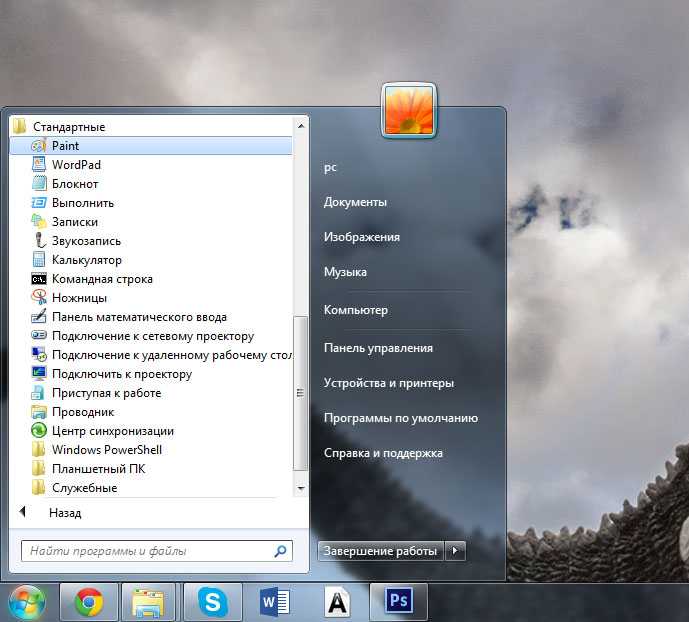
Скриншот: Дэвид Мерфи
Найдите на клавиатуре клавишу Print Screen , которая может быть помечена как PrtScn или что-то подобное.
Чтобы захватить весь экран (все, что вы видите на экране, включая все открытые окна), нажмите кнопку PrtScn . Этот снимок экрана будет помещен в буфер обмена, чтобы вы могли вставить его в любое место. Вы также можете нажать Клавиша Windows + Print Screen , чтобы сохранить снимок экрана в папку [User]\Pictures\Screenshots .
Скриншоты на macOSСкриншот: Дэвид Мерфи
Чтобы захватить весь экран, одновременно нажмите Cmd + Shift + 3 . Когда вы это сделаете, вы услышите щелчок, и миниатюра скриншота появится в правом нижнем углу экрана.
Скриншоты автоматически сохраняются в виде файлов PNG на рабочем столе.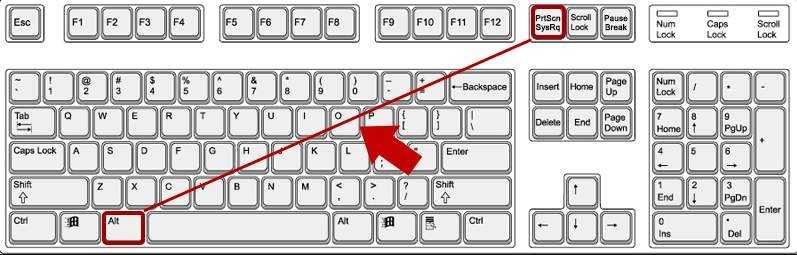 Если вы хотите вместо этого сохранить в буфер обмена, нажмите и удерживайте Control+Cmd+Shift+3
Если вы хотите вместо этого сохранить в буфер обмена, нажмите и удерживайте Control+Cmd+Shift+3
Как сделать снимок части экрана
Если вы хотите сделать снимок одного окна, короткого абзаца текста или фотографии, вы можете сделать скриншот выделенного экрана. используя различные сочетания клавиш или простые в использовании инструменты, которые уже встроены в вашу операционную систему.
Захват экрана в WindowsЧтобы захватить только активное или главное окно, нажмите Alt + PrtScn . (Если вы работаете на ноутбуке, возможно, вам также придется нажать Fn одновременно.) Изображение будет скопировано в буфер обмена, чтобы вы могли вставить его в любое место.
Чтобы захватить то, что обычно исчезает при нажатии клавиши Alt — например, раскрывающееся меню — вместо этого нажмите Ctrl + PrtScn .
Если вы хотите выбрать часть экрана для захвата, нажмите Windows Key+Shift+S . В Windows 10 откроется «ножница», о которой мы расскажем ниже.
В Windows 10 откроется «ножница», о которой мы расскажем ниже.
- Использование приложения Snip & Sketch
Снимок экрана: Дэвид Мерфи
В Windows 10 есть приложение для захвата экрана под названием Snip & Sketch . С помощью Snip & Sketch вы можете определить области экрана для захвата (неправильная форма, нарисованный прямоугольник, выбранное окно или весь экран), аннотировать снимок экрана и отправить снимок экрана по электронной почте.
Если вы не используете клавиатурную команду Windows Key+Shift+S для запуска миниатюрной версии Snip & Sketch, вы можете запустить полное приложение, нажав Запустите и введите «Snip & Sketch» в поиск. Выберите Новый , чтобы начать новый фрагмент, и выберите тип захвата (прямоугольный, произвольной формы, оконный или полноэкранный). Изображение попадает в буфер обмена, но вы также увидите всплывающее окно с предложением добавить комментарий или поделиться им прямо из инструмента Snip & Sketch.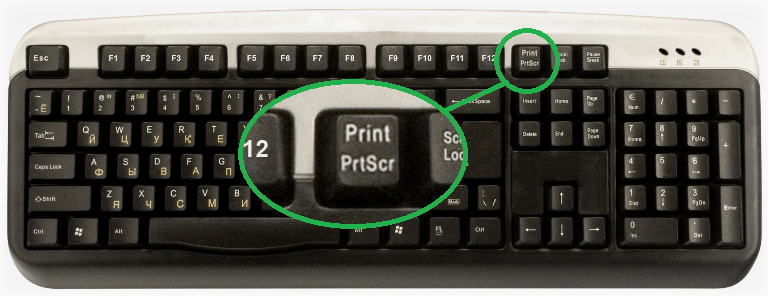
- Использование инструмента «Ножницы»
Снимок экрана: Дэвид Мерфи
В Windows 10 все еще есть старый инструмент «Ножницы»; запустите его, введя его имя после нажатия кнопки «Пуск». Оттуда:
- Нажмите Режим , чтобы выбрать тип снимка экрана, который вы хотите сделать: рисунок произвольной формы, рисунок прямоугольника или полное окно. Затем с помощью мыши выберите область экрана или окна, которую вы хотите захватить.
- Чтобы нарисовать или выделить части снимка экрана, нажмите кнопку пера или маркера в меню. Вы также можете установить таймер в утилите, что полезно, если вам нужно дать себе несколько секунд, чтобы подготовить снимок — например, если вам нужен снимок экрана контекстного меню.
Получив скриншот, вы можете сохранить его, отправить по электронной почте или скопировать и вставить в другое приложение.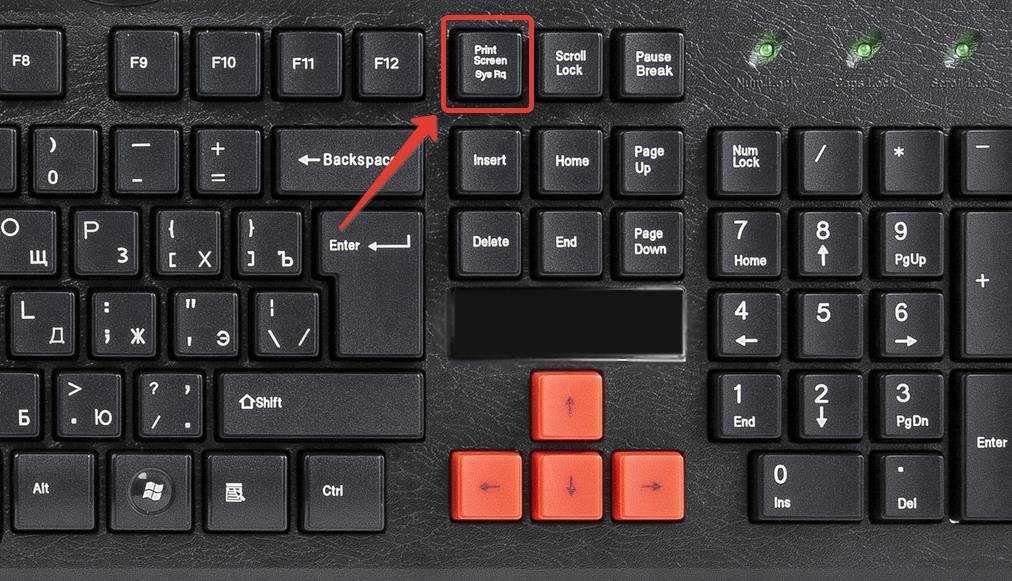
Чтобы сделать снимок определенной области экрана, нажмите Cmd + Shift + 4 . Ваш курсор превратится в перекрестие, и вы сможете перетаскивать область, которую хотите захватить.
Чтобы захватить определенное окно или что-то вроде панели Dock или строки меню, нажмите Cmd + Shift + 4 и затем нажмите пробел . Перекрестие превратится в маленькую камеру и подсветит окно или объекты, которые вы можете захватить.
Чтобы захватить содержимое панели Touch Bar вашего Mac, если она есть, нажмите Cmd+Shift+6 .
- Использование скриншота
Скриншот: Дэвид Мерфи
В macOS Mojave (и более поздних версиях) также есть инструмент для создания скриншотов, который, очевидно, называется «Скриншот». Вы можете получить к нему доступ, используя Cmd+Shift+5 или ниже Приложения > Утилиты.
Вы можете получить к нему доступ, используя Cmd+Shift+5 или ниже Приложения > Утилиты.
Когда вы открываете Скриншот, в нижней части экрана появляется плавающая панель инструментов. Вы можете выбрать, хотите ли вы захватить: выделение, конкретное окно или весь экран. Вы также можете установить 5- или 10-секундную задержку таймера (находится в разделе «Параметры»).
По умолчанию снимок экрана сохраняется на рабочем столе, но вы можете выбрать другие места назначения в меню «Параметры».
- Использование предварительного просмотра
Снимок экрана: Дэвид Мерфи
Встроенное средство просмотра PDF в macOS имеет инструмент захвата экрана. который позволяет сразу комментировать и редактировать скриншот, а затем выбирать папку для экспорта или сохранения. Откройте предварительный просмотр и выберите «Файл» > «Сделать снимок экрана». Вы можете захватить выделение (перетащите перекрестие), окно (нажмите Enter) или весь экран (обратный отсчет дает вам несколько секунд для перемещения окон).
Как комментировать, сохранять и делиться снимками экрана
Какой смысл в снимке экрана, если его нельзя разметить? И в Windows, и в Mac есть бесплатные встроенные инструменты для обрезки, рисования и редактирования скриншотов.
Аннотирование и обмен скриншотами в WindowsСкриншот: Дэвид Мерфи
Как уже упоминалось, Snip & Sketch и Snipping Tool поставляются с инструментами комментирования, а также различными вариантами сохранения и обмена скриншотами. Вы также можете использовать Snip & Sketch для комментирования других изображений — полезно, если вы делаете снимок экрана с помощью сочетания клавиш или вставляете снимок экрана с клавиатуры.
Аннотирование и публикация скриншотов в macOS Если для захвата экрана вы используете сочетания клавиш или снимок экрана, миниатюра вашего изображения появится в правом нижнем углу экрана на несколько секунд. Нажмите на изображение, чтобы открыть инструменты аннотации и редактирования macOS.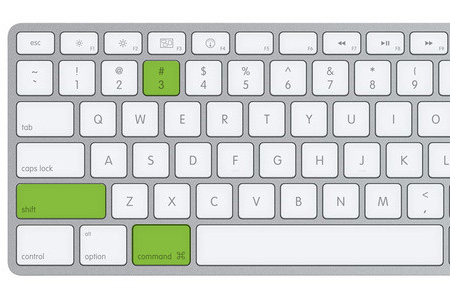 Нажмите «Готово», чтобы сохранить изображение на рабочий стол, или нажмите кнопку «Поделиться» в правом верхнем углу, чтобы поделиться скриншотом через Mail, Messages, AirDrop и т. д.
Нажмите «Готово», чтобы сохранить изображение на рабочий стол, или нажмите кнопку «Поделиться» в правом верхнем углу, чтобы поделиться скриншотом через Mail, Messages, AirDrop и т. д.
Скриншот: Дэвид Мерфи
Если вы не уловили миниатюру вовремя, дважды щелкните изображение на рабочем столе, чтобы открыть его в режиме предварительного просмотра. Вы увидите те же инструменты аннотаций и параметры обмена, а также сможете сохранить изображение в другом месте или в другом формате.
Сторонние инструменты для создания снимков экрана Это краткое изложение встроенных инструментов для захвата экрана Windows и macOS, но есть сторонние приложения, которые могут делать еще более качественные снимки экрана и записи и предоставлять вам больше возможностей для редактирования. Lightshot и TinyTake (для Mac и Windows) имеют подробные функции аннотации, в то время как ShareX (Windows) имеет длинный список параметров захвата, таких как прокрутка и создание GIF, помимо инструментов редактирования.
Как записать свой экран на ПК с Windows или Mac
Картинка говорит за тысячу слов, но короткое видео, которое фиксирует именно то, что вы пытаетесь сделать на своем ПК, может быть еще лучшим решением. . К счастью, снять видео с экрана в Windows или macOS едва ли сложнее, чем сделать снимок экрана.
Запись экрана в WindowsWindows имеет встроенный инструмент для записи под названием Xbox Game Bar. Чтобы начать, нажмите Пуск > Настройки . Выберите «Игры» и нажмите «Игровая панель». Включите опцию «Записывать игровые клипы, скриншоты и трансляцию с помощью игровой панели».
Когда вы будете готовы к записи, откройте игровую панель, нажав Windows Key+G . Окно «Захват» должно появиться автоматически, и все, что вам нужно сделать, это нажать «Запись», чтобы начать и остановить запись экрана.
Снимок экрана: Дэвид Мерфи
Если окно «Захват» не появляется, найдите и щелкните значок веб-камеры на наложении основной игровой панели, чтобы отобразить его.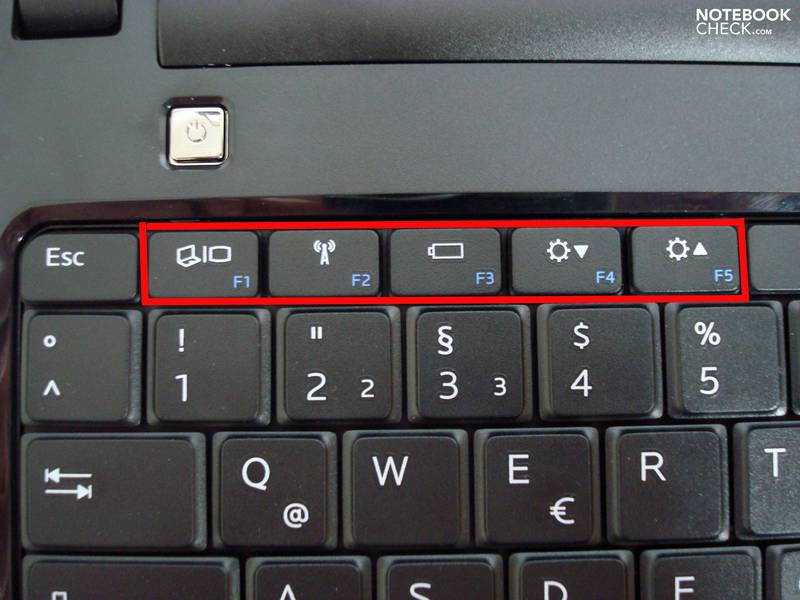 Не расстраивайтесь, если вы получите странное сообщение, похожее на это:
Не расстраивайтесь, если вы получите странное сообщение, похожее на это:
Скриншот: Дэвид Мерфи
Чтобы обойти это, я просто открыл веб-браузер, перезапустил игровую панель Xbox (нажав Windows Key+G) и все равно начал записывать надоедливое сообщение и все такое. (Вы всегда можете обрезать этот небольшой обходной путь в своем финальном видео.)
Запись экрана на macOSНа снимке экрана (Cmd+Shift+5) у вас есть возможность записать весь экран или выбранный часть (с помощью двух крайних правых значков). После того, как вы выберете вариант записи, крайняя правая кнопка «Захват» переключится на «Запись». Щелкните его, чтобы начать, а затем щелкните крошечный значок «Стоп» в строке меню вашего Mac, чтобы остановить. Как и скриншот, изображение/ссылка на вашу запись появится в правом нижнем углу экрана.
Эта статья была первоначально опубликована в 2011 году Мелани Пинола и обновлена в апреле 2020 года Эмили Лонг и Дэвидом Мерфи.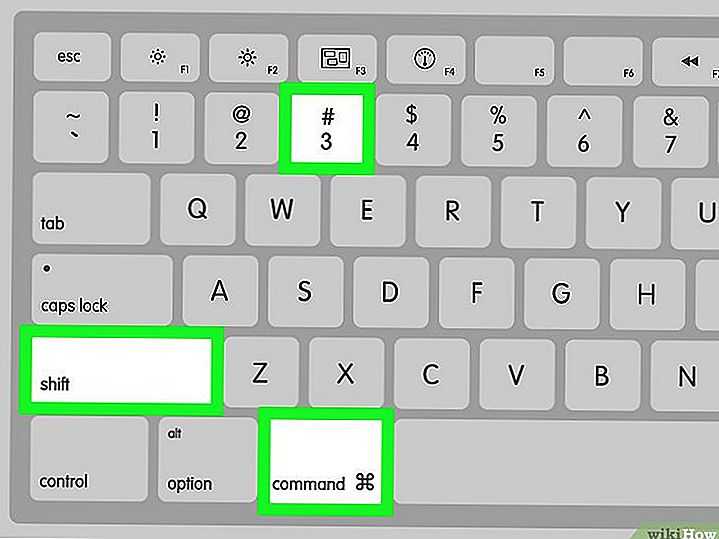 Мы значительно переработали статью, добавив дополнительные ссылки на сторонние приложения, переписав части статьи для ясности и предложив новые инструменты и советы по созданию скриншотов и записи экрана. Точность перепроверена 19 октября 2020 г.
Мы значительно переработали статью, добавив дополнительные ссылки на сторонние приложения, переписав части статьи для ясности и предложив новые инструменты и советы по созданию скриншотов и записи экрана. Точность перепроверена 19 октября 2020 г.
камерофоны — Как лучше всего сфотографировать экран, например монитор компьютера, камерой телефона?
спросил
Изменено 3 года, 2 месяца назад
Просмотрено 154 тыс. раз
Есть ли советы по съемке на iPhone другого экрана, например монитора компьютера или другого телефона? Может для этого нужна какая-то особая молния?
Я пытаюсь, но всегда слишком темно или шумно.
Вот кадры, которые мне нравятся; Хочу снимать похожие фото:
http://dribbble. com/shots/629027-Working-on-new-Imgix-site
com/shots/629027-Working-on-new-Imgix-site
http://dribbble.com/shots/628047-Mobile -website-flight-search
- камерофоны
- мониторы
4
К счастью, на LCD/LED-экранах фотографировать намного проще, чем на старых ЭЛТ-экранах, но все же есть много вещей, которые могут пойти не так:
Блики — это свет, отражающийся на мониторе и затемняющий изображение, переместите камеру так, чтобы вы не видели отражения, или поместите что-нибудь между монитором и источником света, чтобы блокировать свет.
Изображение слишком темное/яркое — камера будет считать, что вы фотографируете что-то со средней яркостью, в основном белый монитор будет недоэкспонирован, а в основном черный монитор будет переэкспонирован, с «настоящей» камерой используется компенсация экспозиции (или ручной режим), чтобы получить правильную яркость, с iPhone коснитесь экрана, чтобы сфокусироваться на части экрана со средней яркостью (средний серый работает лучше всего).

- Вертикальные/горизонтальные полосы — вызваны мерцанием люминесцентной лампы на задней панели ЖК-экрана (теоретически не должно быть на светодиодных экранах, но у меня нет такого, чтобы проверить это), у вас есть установить скорость затвора камеры так, чтобы она улавливала весь цикл (если мощность 50 Гц, подойдет 1/50 или 1/25, если мощность 60 Гц, 1/60 или 1/30 — США 60, большая часть Европы это 50) — я понятия не имею, как это сделать с iPhone
Круглые полосы — это муаровый узор, это вызвано тем, что задняя камера обманута «линиями сетки» между пикселями — подойдите ближе, отодвиньтесь дальше или измените угол, пока они не исчезнут.
Случайные точки — это шум, любая приемлемая камера (включая iPhone) будет создавать видимый шум только в условиях низкой освещенности, а экран довольно яркий, поэтому это не должно быть проблемой, но это может происходить за пределами экрана.

Странные цветовые оттенки — это может быть вызвано флуоресцентным мерцанием (и решается настройкой выдержки) или плохим балансом белого — для правильной установки баланса белого с хорошей камерой снимайте в необработанном виде и корректируйте в посте или создайте кастомный баланс белого основан на пустом белом экране, а iPhone (или P&S, который не поддерживает пользовательский баланс белого) фокусируется на чисто белой или нейтрально-серой области (чтобы также контролировать яркость, лучше использовать средний серый цвет)
Я думаю, что все, если есть другие вещи, которые могут пойти не так, или кто-нибудь знает, как установить выдержку на iPhone, оставьте комментарий, и я обновлю ответ
Вы можете найти более подробную версию этого ответа в моем блоге на экранах фотографирования
На iPhone при съемке в режиме HDR вы получаете композицию из трех сделанных фотографий с низким, средним и высоким диапазоном. В результате вы, вероятно, поймаете все пиксели хотя бы один раз.
В результате вы, вероятно, поймаете все пиксели хотя бы один раз.
- Если слишком темно, попробуйте установить экспозицию вручную.
- Используйте относительно длинную скорость затвора, чтобы не заснять мерцание/обновление экрана. Я считаю, что некоторые экраны обновляются примерно 50 раз в секунду, поэтому я бы начал с выдержки 1/20 секунды. Я точно не знаю, как это работает на ЖК/светодиодных экранах.
1
Для производственной четкости уровня четкости и для целесообразности сделайте устройство и экран 2-мя отдельными картинками для смешивания. Это включает в себя 1 изображение среды для контекстного контекста и отдельное изображение объекта, которое будет проецироваться на экран устройства для максимальной четкости:
- Сделайте снимок устройства с экраном, установленным на минимальную настройку (изображение окружающей среды).
- Сделайте снимок экрана с устройства или изображение, которое вы хотите видеть на экране (тема изображения).
 Как сфотографировать часть экрана компьютера: 8 способов сделать скриншот в Windows 10
Как сфотографировать часть экрана компьютера: 8 способов сделать скриншот в Windows 10